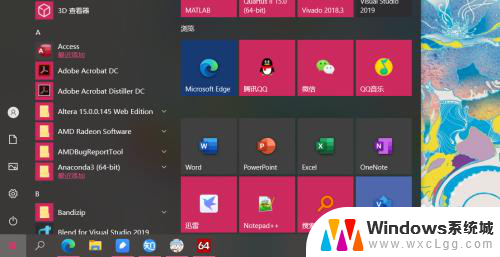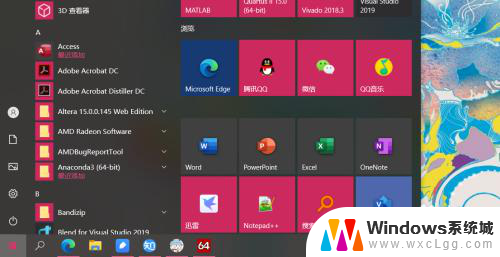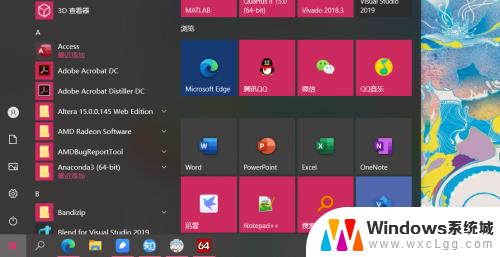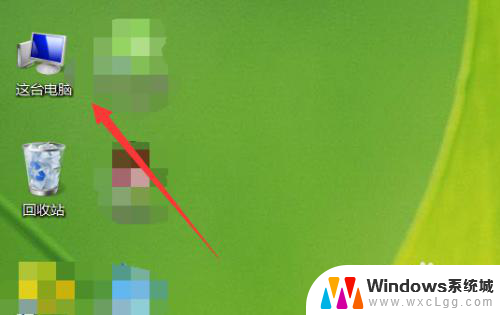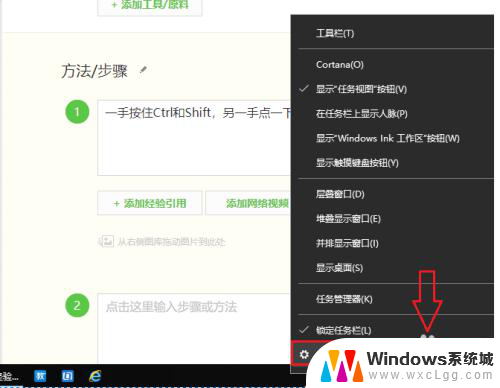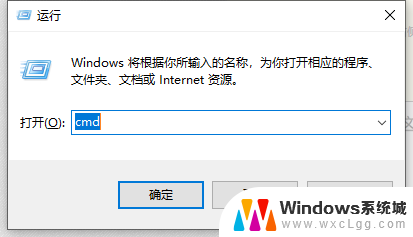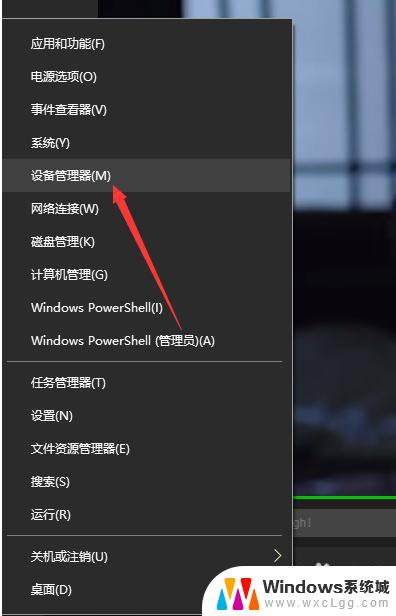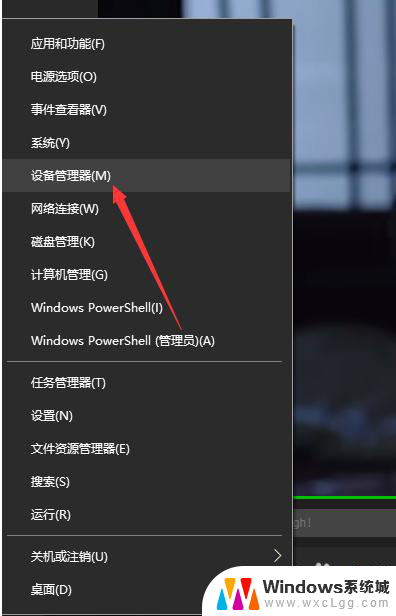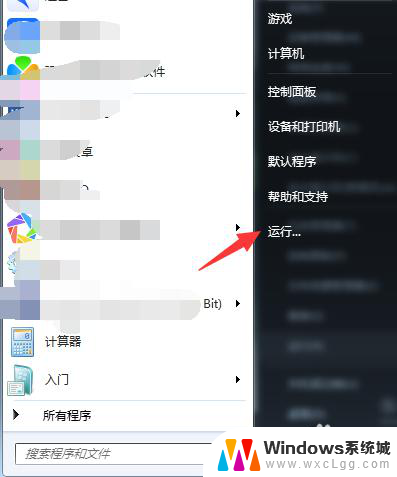怎么看笔记本的cpu和显卡 怎样查看电脑的CPU、内存、显卡参数
怎么看笔记本的cpu和显卡,在现代社会电脑已成为人们生活中必不可少的工具之一,而当我们购买或使用电脑时,了解电脑的硬件参数是至关重要的。其中CPU和显卡作为电脑的核心组件,对于电脑的性能和使用体验起着至关重要的作用。如何准确地了解笔记本电脑的CPU和显卡参数呢?通过以下几种方法,我们可以轻松地查看电脑的CPU、内存和显卡参数,以更好地选择和使用电脑。
方法如下:
1.找到电脑主页上的此电脑或计算机图标,右键点击该图标弹出下拉菜单。在下拉菜单里找到【属性】功能按钮,如下图所示。
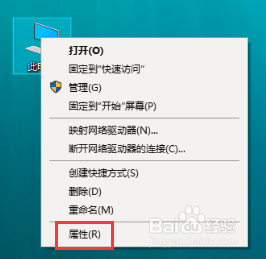
2.点击下拉菜单里的【属性】功能按钮,可以弹出系统对话窗口,通过该窗口可以查看电脑的CPU及内存大小,如下图所示。
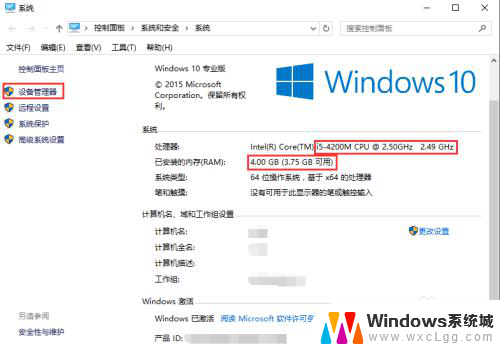
3.点击左侧菜单栏里的设备管理器,可以弹出设备管理器界面。通过该界面可以查看电脑CPU,显卡的详细参数,如下图所示。
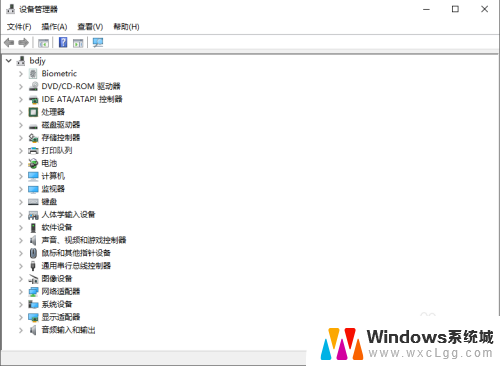
4.在任务管理器里点击下方的【处理器】,可以看到该电脑使用的是i5-4200M的CPU,主频2.50G,四核,如下图所示。
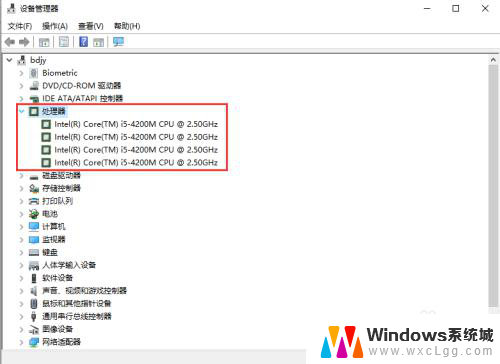
5.点击下方的【显示适配器】选项,可以查看电脑使用的显卡的型号。比如该电脑有两个显卡,分别是集成显卡和独立显卡,如下图所示。
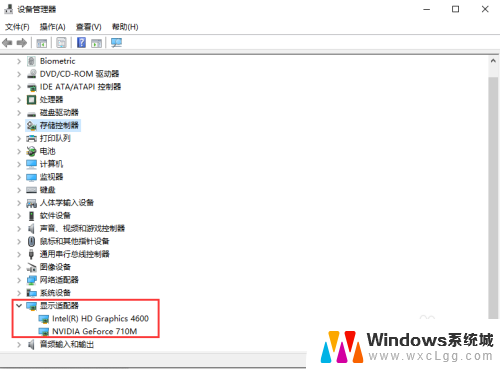
以上就是如何查看笔记本电脑的CPU和显卡的全部内容,如果还有不清楚的用户,可以参考以上小编提供的步骤进行操作,希望对大家有所帮助。